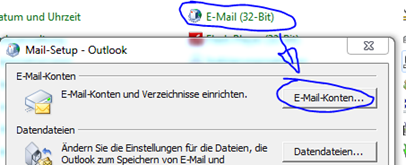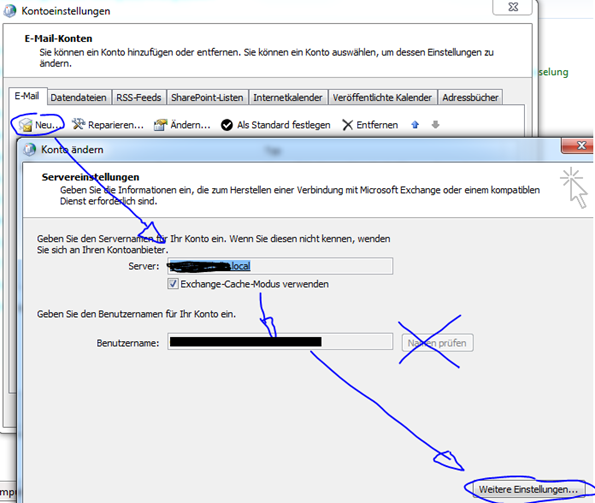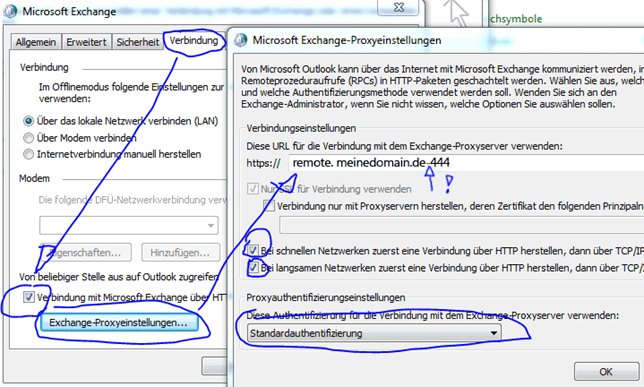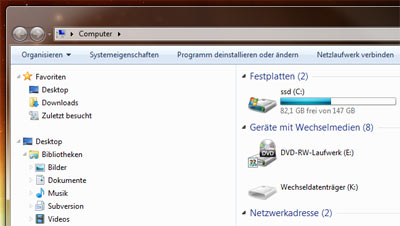 Ab und zu schlage ich doch auch noch mal nach … hier sind „meine“ Top 30 Tastenkombinationen. Dauerhelfer sozusagen.
Ab und zu schlage ich doch auch noch mal nach … hier sind „meine“ Top 30 Tastenkombinationen. Dauerhelfer sozusagen.
Shell (Explorer)
- Alt+Tab Zwischen Anwendungen hin- und herschalten
- Alt+Enter Eigenschaften eines markierten Elements (Dateien/Verzeichnisse) anzeigen
- Strg+Shift+Esc Taskmanager direkt
- Umschalt (gedrückt halten) Autostart von CDs umgehen
- Umschalt+Entf Sofortiges Löschen von Dateien
- Umschalt+F10 Kontextmenü für markiertes Objekt anzeigen (whyever so umständlich …)
- Strg+A Alles markieren
- Strg+C Markiertes Objekt in die Zwischenablage kopieren
- Strg+V Objekt aus der Zwischenablage einfügen
- Strg+X Markiertes Objekt ausschneiden
- Strg+Z Letzte Änderung rückgängig machen
- Win+D Offene Fenster minimieren und zum Desktop wechseln
- Win+E Arbeitsplatz im Windows Explorer öffnen
- Win+F Datei oder Ordner suchen
- Win+L Computer sperren
- Win+M Alle Fenster minimieren
- Win+Pause Systemeigenschaften öffnen
- Win+R Ausführen-Dialog anzeigen
- Win+T Durchschalten der Programme auf der Taskleiste
- Win+Leertaste Desktop-Vorschau anzeigen
- Win+P Präsentations Modus aktivieren
- Strg+Win+Zifferntaste Letztes aktives Fenster der Taskleiste öffnen
- Win+Cursor rauf Fenster maximieren
- Win+Cursor runter Fenster minimieren
- Win+Leertaste Desktop einblenden
- Win+G Gadgets in den Vordergrund bringen
- Win+P Optionen für externes Display anzeigen
- Win+X Windows Mobilitätscenter öffnen
- Win+Alt+Strg Windows Media Center starten
Taskleiste
- Umschalt+Mausklick auf Icon Neue Instanz des Programms öffnen
- Mausklick mit mittlerer Taste auf Icon Neue Instanz des Programms öffnen
- Strg+Umschalt+Mausklick Neue Programm-Instanz mit Admin-Rechten öffnen
 „KB2481109: Installation fehlgeschlagen“ heisst es lapidar unter Windows XP und Vista im Windows-Update Dialog. Schuld ist eine falsche richtige %SystemRoot%system32mstscax.dll.
„KB2481109: Installation fehlgeschlagen“ heisst es lapidar unter Windows XP und Vista im Windows-Update Dialog. Schuld ist eine falsche richtige %SystemRoot%system32mstscax.dll.